
Tento softvér udrží vaše ovládače v činnosti a zaistí vám tak bezpečnosť pred bežnými chybami počítača a zlyhaním hardvéru. Skontrolujte všetky svoje ovládače teraz v 3 jednoduchých krokoch:
- Stiahnite si DriverFix (overený súbor na stiahnutie).
- Kliknite Spustite skenovanie nájsť všetky problematické ovládače.
- Kliknite Aktualizácia ovládačov získať nové verzie a vyhnúť sa poruchám systému.
- DriverFix bol stiahnutý používateľom 0 čitateľov tento mesiac.
Pri pokuse o inštaláciu aktualizácií HP nahlásilo veľa používateľov systému Windows 10 Váš systém nespĺňa minimálne požiadavky pre túto aktualizáciu. Aktualizácia bola zrušená chyba.
Môžeme vám poskytnúť návod, ako chybu opraviť, v závislosti od jej príčiny.
Čo robiť, ak váš počítač nespĺňa softvérové požiadavky?
1. Spustiť ako správca
- Prihláste sa do systému Windows pomocou správcu alebo
- Pravým tlačidlom myši kliknite na program, ktorý chcete spustiť, a kliknite na ikonu Spustiť ako správca.
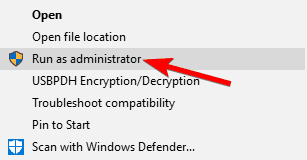
2. Aktualizujte systém Windows
- Kliknite na tlačidlo Štart> Nastavenie.
- Vyberte Aktualizácia a zabezpečenie > kliknite Aktualizácia systému Windows.
- Vyberte si Skontroluj aktualizácie.

- Ale nie, aktualizácia Windows vymazala všetky moje súbory! Nebojte sa, tu je spôsob, ako ich získať späť
3. Dvakrát skontrolujte verziu ovládača
- Nezabudnite si nainštalovať 32-bitový ovládač, keď používate 32-bitovú verziu systému Windows, a 64-bitový ovládač, ak používate 64-bitový Windows.
- Pred stiahnutím ovládača si overte, či máte správnu verziu, skontrolujte informácie o systéme a stránku sťahovania.
Aby ste sa uistili, že sťahujete správne ovládače, môžete pomocou riešení tretích strán automaticky aktualizovať všetky svoje ovládače niekoľkými kliknutiami.
⇒ Získajte Driverfix
4. Skontrolujte, či má váš hardvér kompatibilné aktualizácie

- Uistite sa, že je aktualizácia k dispozícii pre váš model.
- Prečítajte si poznámky k vydaniu aktualizácie a uistite sa, že je váš model kompatibilný s najnovšou aktualizáciou.
5. Vykonajte čistenie disku
- Stlačte tlačidlo Štart> zadajte Vyčistenie disku do vyhľadávacieho panela a stlačte Zadajte.
- Vyberte všetky nepotrebné súbory, ktoré nástroj odporúča.
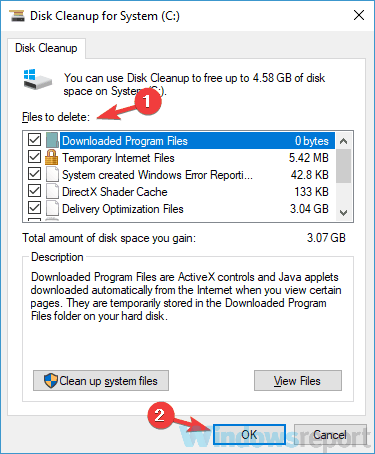
- Kliknite Ok > kliknite Vymazať súbory.
- Skúste zistiť, či aktualizácia teraz funguje.
Nepoznáte čistenie disku? Vyskúšajte naše Sprievodca vyčistením disku sa dozviete, ako správne odstrániť dočasné a nepotrebné súbory.
Dúfame, že náš rýchly sprievodca vám pomôže vyriešiť vaše problémy. Ak máte nejaké ďalšie opravy, nechajte ich v sekcii komentárov nižšie.
PREČÍTAJTE SI TIEŽ:
- Ako skontrolovať, či je vo Windows 10 nainštalovaná konkrétna aktualizácia systému Windows
- Windows 10 vám umožňuje nastaviť absolútne limity šírky pásma pre aktualizácie
- Aktualizácia systému Windows 10 z mája spôsobuje mnohým zvukové problémy [QUICK FIX]
![Problémy s AMD po inštalácii aktualizácie Windows 10 Creators Update [FIX]](/f/83e4dad832e7c87c9f2d1e490b89d8dd.jpg?width=300&height=460)

